Apple 社のファンなら、19 年 2019 月 XNUMX 日、Apple がついにこの地域にやって来て、Apple Pay を介して iPhone と Apple Watch の両方で便利に支払うことができるようになった日のことをきっと覚えているでしょう。 Apple Pay を使用したことがある場合は、おそらくもう物理的な支払いカードを気にすることはないでしょう。ただし、使用する価値があるかどうかまだわからない場合は、この記事を読めば、これが非常に安全で快適な方法であることがわかります。
かもしれない 興味がありますか

カードを追加して実際に使ってみよう
カードのアップロード自体は数十秒しかかかりません。 iPhone または iPad で、次のサイトにアクセスします。 設定 -> ウォレットと Apple Pay。デバイスのカメラでカードをスキャンするか、カードからデータを手動で入力するだけです。次に、条件を確認し、自分自身を検証して完了です。たとえば、iPhone でこのプロセスを実行すると、他のすべての Apple デバイスですべてを再度入力する必要がなくなります。あなたがしなければならないのは、ほとんどの場合 SMS または電子メールで本人確認を行うことだけです。
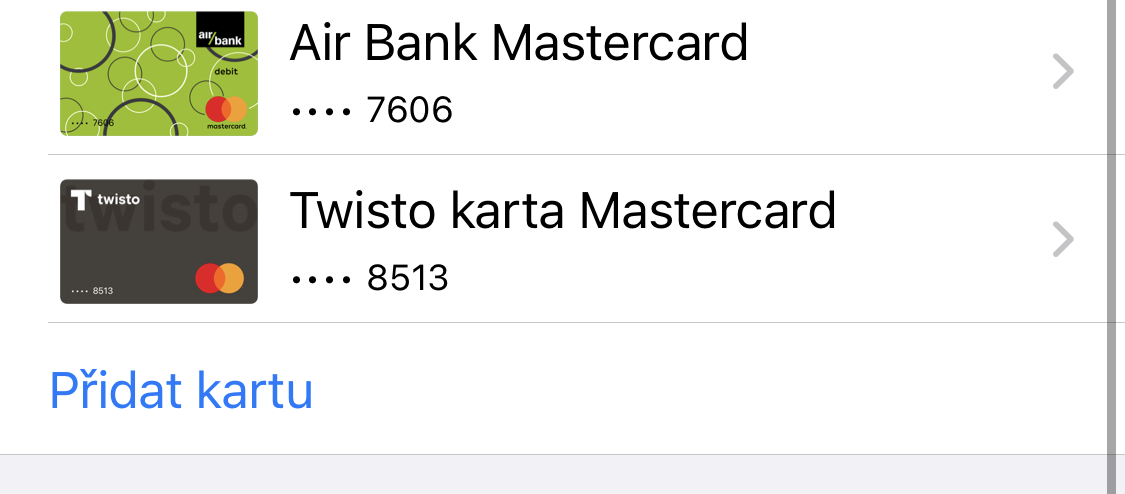
Apple Payは、ショップやレストランでの購入だけでなく、個々のアプリケーションや一部のeショップでも使用できます。互換性のあるデバイスには、iPhone 6 以降、Apple Watch Series 1 以降、Touch/Face ID を搭載したすべての iPad、Touch ID を搭載した Mac モデル、および Apple Watch または iPhone とペアリングされた 2012 年以降に導入された Mac モデルが含まれます。 Apple Pay の機能に適用されるもう XNUMX つの条件は、すべてのデバイスが少なくともコードで保護され、理想的には生体認証保護も行われなければならないことです。
店舗で支払いたいだけの場合、最も簡単な方法は Apple Watch を使用することです。時計のロックを解除するだけで十分です サイドボタンを2回連続で押す そして端末に取り付けます。 Face ID を備えた iPhone で次の方法で支払います。 ロックボタンを2回続けて押すと、Touch ID を搭載したデバイスの場合は、顔で認証し、携帯電話を近づけます。 ホームボタンを2回押すと、指紋で本人認証を行い、再度添付することができます。また、iPhone または Apple Watch のセキュリティによって認証されるため、Apple Pay を使用するために端末に PIN を入力する必要がないことも、ほとんどのユーザーに喜ばれるでしょう。 Apple Pay で支払う場合、販売者はあなたのカードの本当の番号やその他の情報を知ることはありません。すべてが完全に暗号化され、安全に保護されています。
お持ちのデバイスに応じて、アプリ内およびウェブでの支払いが行われます。 iPhone では簡単に本人確認を行うことができ、生体認証セキュリティを備えた iPad でも手順は同じです。 Mac コンピュータに関しては、Touch ID を備えたマシンの所有者にとって最も簡単であり、それで十分です。 センサーに指を置きます。古いマシンのユーザーは検証に使用できます アップルウォッチとかiPhoneとか。

もちろん、Apple Pay にさらに多くのカードを読み込むことも可能です。一度支払うカードを変更したい場合、Apple Watch では、必要なカードが見つかるまで上下にスワイプするだけで済みます。他のデバイスでは、現在使用しているカードのアイコンをタップして別のカードを選択するだけです。 iPhone および iPad で特定のタブをデフォルトとして設定したい場合は、次の場所に移動してください。 設定、 ビベルテ ウォレットとApple Pay そしてセクションでは デフォルトのタブ 最も頻繁に使用するものを選択してください。 Mac でも手順は同じですが、アイコンが ウォレットとApple Pay にあります システム環境設定。 Apple Watch で、Apple スマートフォンのアプリケーションに直接移動します。 ウォッチ、 ここのアイコンに ウォレットとApple Pay あなたも遭遇するでしょう
かもしれない 興味がありますか





